Windows 11에서 HDR 비디오를 스트리밍하는 방법
- WBOYWBOYWBOYWBOYWBOYWBOYWBOYWBOYWBOYWBOYWBOYWBOYWB앞으로
- 2023-04-14 12:22:052865검색
Windows 11에는 뛰어난 새 기능이 많이 포함되어 있지만 한동안 Windows의 일부였던 기능 중 하나는 HDR(High Dynamic Range) 비디오에 대한 지원입니다. 이 비디오 품질은 표준 범위 비디오보다 몰입감이 뛰어납니다. HDR 비디오를 재생하면 화면이 더 밝아지고 보고 있는 콘텐츠가 생생하게 살아납니다.
그러나 Windows에서 HDR을 즐기려면 먼저 이를 지원하는 모니터가 필요하며 몇 가지 설정을 조정해야 합니다. Windows 10과 마찬가지로 HDR 비디오를 사용하는 기능은 설정 앱에 있습니다. 앱을 사용하거나 이를 지원하는 비디오를 시청하는 경우 필요에 따라 이 기능을 켜거나 끌 수 있습니다. 이 튜토리얼에서는 HDR 비디오를 스트리밍하는 방법을 살펴보겠습니다.
필요한 것

HDR 호환 모니터 -호환 모니터 없이는 Windows 11에서 HDR 비디오를 스트리밍할 수 없습니다. 최신 프리미엄 노트북은 HDR을 지원해야 합니다. 한 가지 예가 XPS 13 2-in-1입니다. 노트북의 제품 목록을 확인하여 HDR을 지원하는지 확인할 수 있습니다. 외부 디스플레이의 경우 HDR 콘텐츠도 지원해야 합니다. HDR 지원 모니터가 없다면 아래에서 사용 가능한 모니터를 확인해 보시기 바랍니다. Gigabyte M27Q는 정말 저렴하기 때문에 훌륭한 옵션입니다.
방문 Windows 11 설정 앱 - HDR 설정을 조정하려면 Windows 11 설정 앱으로 이동해야 합니다. 먼저 앱에 액세스할 수 있는지 확인하세요. 대부분의 계정(관리자 또는 비관리자)은 문제 없이 이 설정 페이지에 액세스할 수 있습니다.
HDR 콘텐츠를 지원하는 앱 또는 비디오 - HDR은 Windows 11에서만 사용할 수 있으며 비디오 게임이나 영화, 스트리밍 앱과 같은 콘텐츠를 지원합니다. 스트리밍 HDR 비디오 재생은 특정 애플리케이션에서만 지원됩니다. 또한 시청 중인 콘텐츠가 전체 화면으로 표시되는지 확인하는 것이 좋습니다.
1단계: HDR 비디오 스트리밍 준비
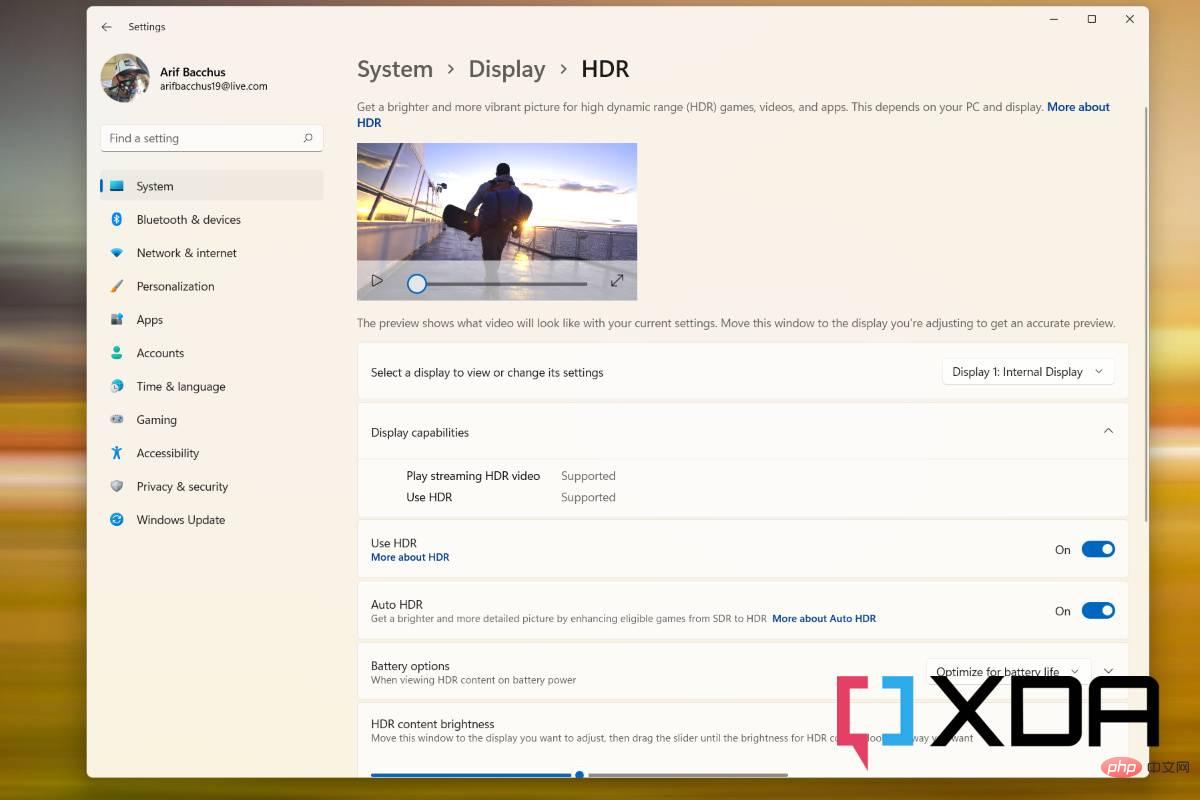
시작하려면 Windows 11 설정 앱을 통해 HDR 비디오 스트리밍을 켤 준비가 되어 있어야 합니다. 시스템이 HDR 비디오에 최적화되어 있는지 확인할 수 있습니다. Windows 키 + I를 사용하여 Windows 11 설정 앱으로 이동한 후 시스템 및 디스플레이를 선택하고 아래 단계를 따르세요.
- 디스플레이 옵션을 선택하고 HDR 또는 HDR 사용을 선택하세요. 화면이 공백으로 바뀌었다가 다시 열립니다.
- 이 섹션을 클릭하고 스트리밍 HDR 비디오 재생 옆에서 지원되거나 지원되지 않는 두 가지를 찾아야 합니다.
지원되지 않음이 표시되면 스트리밍 HDR 비디오를 재생하기 위해 일부 설정을 변경해야 할 수도 있습니다. 위에서 언급한 팁을 유지하세요. 호환되는 모니터와 지원되는 애플리케이션이 필요하며 비디오는 전체 화면이어야 합니다. 전원 설정에 따라 배터리로 HDR 비디오를 재생하려면 일부 설정을 조정해야 할 수도 있습니다. 수행 방법은 다음과 같습니다.
- 디스플레이 옵션 페이지에서 HDR 또는 HDR 사용을 찾아보세요.
- 배터리 옵션 섹션을 선택하고 아래쪽 화살표를 클릭하세요.
- 배터리로 HDR 비디오 스트리밍을 허용하거나 배터리로 HDR 게임, 비디오, 앱을 허용하도록 선택하세요.
모든 방법이 실패하면 배터리 절약 모드를 꺼야 합니다. 시스템 트레이에서 Wi-Fi 아이콘을 클릭하고 배터리 절약 아이콘을 전환하면 됩니다. HDR은 절전 모드에서 작동하지 않습니다. 모든 내용을 마쳤으므로 이제 다음 단계로 넘어갈 수 있습니다.
2단계: HDR 비디오 켜기
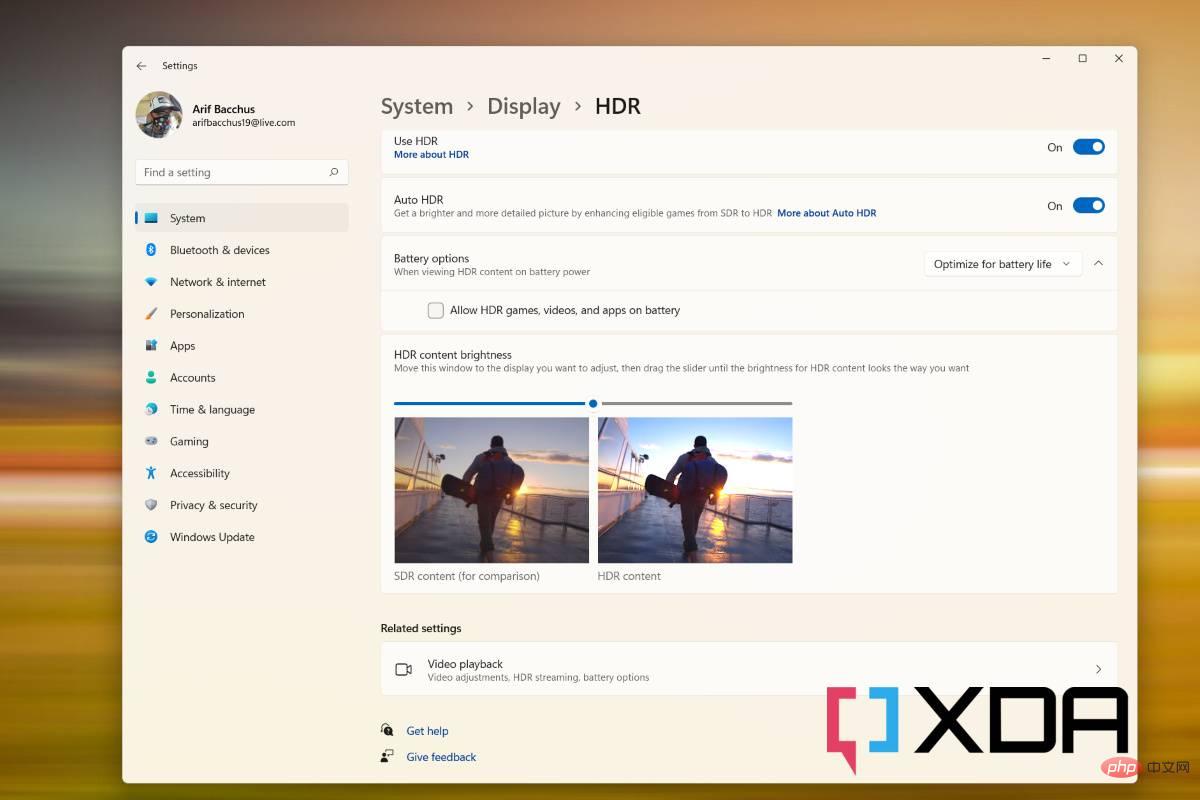
이러한 전제 조건을 모두 충족하고 설정을 조정한 후 이제 HDR 비디오를 켤 수 있습니다. 그게 다야. 이전에 이 설정 옵션을 보셨을 수도 있지만 다시 한번 상기시켜 드리고 싶습니다.
- Windows 키 + I를 눌러 Windows 11 설정 앱으로 들어갑니다.
- 디스플레이 옵션을 선택하세요.
- 상단에서 HDR을 적용하려는 디스플레이를 선택하세요.
- HDR 또는 HDR 사용을 선택하세요. 화면이 공백으로 바뀌었다가 다시 열립니다.
- HDR 화면에서 Play Streaming HDR Video를 켜세요.
- HDR 비디오 스트리밍을 시작하고 전체 화면으로 표시되는지 확인하세요.
위 내용은 Windows 11에서 HDR 비디오를 스트리밍하는 방법의 상세 내용입니다. 자세한 내용은 PHP 중국어 웹사이트의 기타 관련 기사를 참조하세요!

